Comment modifier le dictionnaire de vérification orthographique dans Windows 10
Added 2018-07-16
La vérification orthographique est une bénédiction, mais ce n’est pas parfait. Comme il ne parvient pas à suivre le nom et les termes techniques, nous ajoutons souvent des mots au dictionnaire de vérification orthographique.
Mais que se passe-t-il si vous ajoutez accidentellement une faute de frappe à votre dictionnaire Windows? Vous ne voulez pas en rester là, cela ferait en sorte que des fautes de frappe futures ne soient pas détectées. Heureusement, vous disposez de plusieurs méthodes pour modifier votre dictionnaire de vérification orthographique dans Windows 10.
Comment modifier le dictionnaire de vérification orthographique dans Windows 10
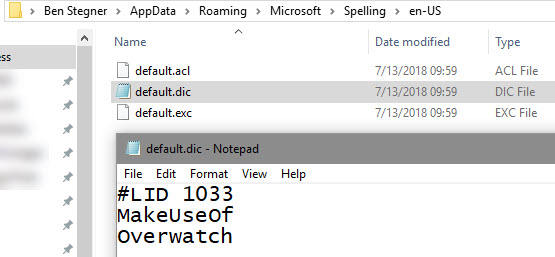
La première méthode vous permet d'accéder à votre fichier de dictionnaire personnalisé. Ouvrez une fenêtre de l’explorateur de fichiers et accédez à cet emplacement:
% APPDATA% \ Microsoft \ Spelling
Dans le fichier, vous verrez une liste de mots dans votre dictionnaire, un sur chaque ligne. Ce sont des mots que vous avez ajoutés à votre correcteur orthographique. Pour en supprimer un, supprimez-le simplement de ce fichier. Vous pouvez également ajouter de nouveaux mots en insérant une nouvelle ligne et en tapant le mot. Notez qu’ils sont sensibles à la casse et que vous ne devez pas supprimer la première ligne commençant par #COUVERCLE .
Lorsque vous avez terminé vos modifications, enregistrez le fichier et vous êtes tous ensemble.
Comment supprimer toutes les entrées de vérification orthographique personnalisées
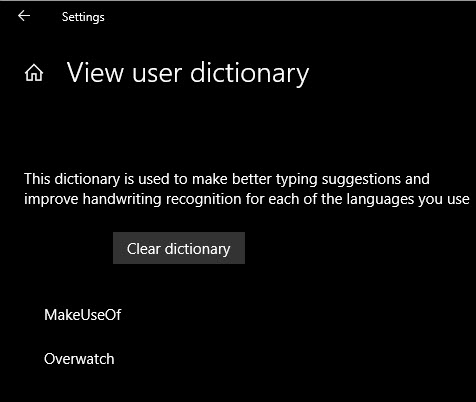
Si vous voulez un moyen un peu plus facile de réviser et de supprimer tous les mots que vous avez ajoutés à la vérification orthographique, allez à Paramètres> Confidentialité> Parole, encrage et dactylographie . Clique le Afficher le dictionnaire utilisateur lien et vous verrez toutes les entrées. Pour une raison quelconque, vous ne pouvez pas supprimer des éléments individuels ici, mais vous pouvez cliquer sur Effacer le dictionnaire pour les supprimer tous.
Cela supprime tout le contenu de la default.dic fichier mentionné plus tôt. À l'avenir, lorsque vous souhaitez ajouter des éléments à votre dictionnaire, cliquez dessus avec le bouton droit de la souris dans votre application actuelle et choisissez Ajouter au dictionnaire .




